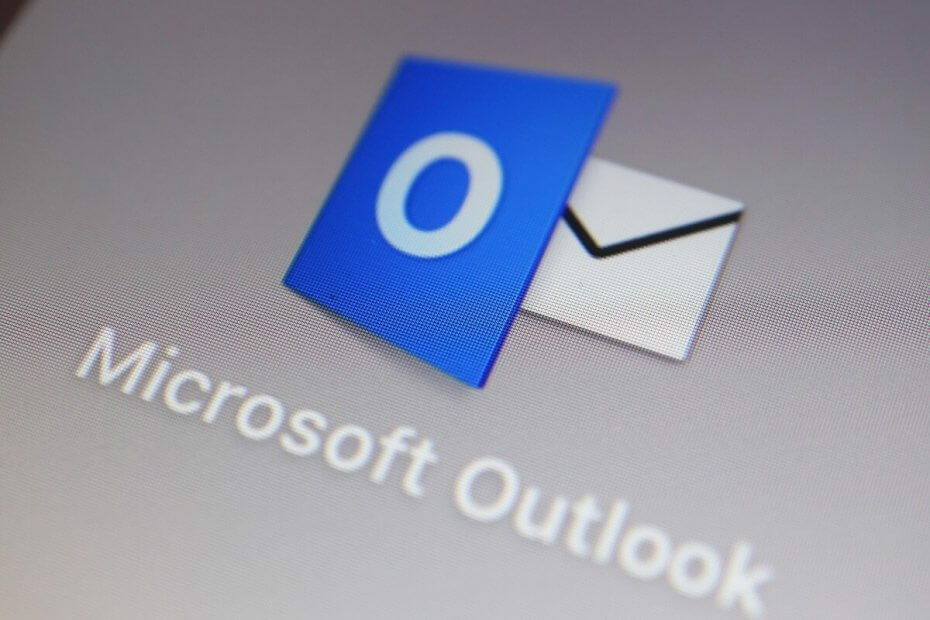GIF เป็นส่วนเสริมที่สมบูรณ์แบบสำหรับอีเมล และนี่คือวิธีการแทรก
- การเพิ่ม GIF แบบเคลื่อนไหวในอีเมลจะมีประโยชน์ และช่วยให้คุณเข้าใจประเด็นต่างๆ ได้
- หากคุณไม่รู้เกี่ยวกับ GIF มากนัก ไม่ต้องกังวลไป เราจะแสดงวิธีเพิ่มและดูจากอีเมล Outlook ของคุณ

อีเมลข้อความธรรมดาเป็นมาตรฐานของการสื่อสารทางอีเมลมาเป็นเวลานาน โชคดีที่ GIF ค่อยๆ เข้าครอบงำและทำลายความซ้ำซากจำเจในอีเมล 10 ย่อหน้า
บางทีคุณอาจต้องการให้อีเมลของคุณมีส่วนประกอบสำคัญที่ขาดหายไป หรือในที่สุดมีคนโน้มน้าวให้คุณเริ่มใช้ ไม่ว่าในกรณีใด คนส่วนใหญ่ไม่ทราบวิธีแทรก GIF ใน Outlook ดังนั้นนี่คือบทสรุปเกี่ยวกับวิธีการดำเนินการ
GIF เล่นใน Outlook หรือไม่
ใช่. คุณสามารถเล่น GIF ใน Outlook เมื่อคุณได้รับภาพเคลื่อนไหว GIF ภาพจะเล่นโดยอัตโนมัติเมื่อคุณโหลดอีเมล จากนั้นจะวนซ้ำสามครั้ง และปุ่มเล่นจะปรากฏขึ้นหากคุณต้องการเล่นซ้ำ
ข้อแม้สำหรับสิ่งนี้คือ Outlook บางรุ่นเท่านั้นที่รองรับ GIF
รุ่นที่รองรับมีดังนี้:
- Outlook ทุกเวอร์ชันหลังปี 2021
- Outlook สำหรับ Office 365
- เวอร์ชันเว็บของ Outlook
GIF ในอีเมลสำหรับ Outlook เวอร์ชันเก่าจะไม่เล่น ซึ่งรวมถึงทุกเวอร์ชันตั้งแต่ปี 2019 และต่ำกว่า พวกเขาจะแสดงเฉพาะเฟรมแรก ซึ่งโดยพื้นฐานแล้วจะเป็นช่วงเวลาที่หยุดนิ่งของ GIF
นี่เป็นจุดรวมของการส่ง GIF หากไม่โหลดที่ส่วนอื่นหรือแสดงเป็นภาพนิ่ง
คุณดีขึ้น ทำเครื่องหมายอีเมลทั้งหมดของคุณว่าอ่านแล้ว หากคุณรอคอยที่จะรับเนื้อหาอีเมลสนุกๆ วิธีแก้ปัญหาเดียวคือเปิด GIF ในเบราว์เซอร์
ตอนนี้ มาดูวิธีเปิดใช้งาน GIF แบบเคลื่อนไหวบนอุปกรณ์และไคลเอ็นต์อีเมลของคุณ
ฉันจะเปิดใช้งาน GIF แบบเคลื่อนไหวได้อย่างไร
- เปิดแอป Outlook ของคุณ
- คลิกที่ ไฟล์ และเลือก ตัวเลือก.

- เลือก ขั้นสูง แท็บ จากนั้นตรวจสอบ เล่น GIF แบบเคลื่อนไหว กล่อง.

การตั้งค่าเหล่านี้ทำให้คุณสามารถเล่นรูปแบบ GIF เมื่อคุณได้รับไฟล์ดังกล่าวในอีเมลสำหรับ Outlook เวอร์ชันเก่า เวอร์ชันที่ใหม่กว่าและ Outlook Web มีฟีเจอร์นี้อยู่แล้ว ดังนั้นคุณไม่จำเป็นต้องทำตามขั้นตอนนี้
หลังจากเปิดใช้งานคุณลักษณะนี้ ด้านล่างนี้คือวิธีแทรก GIF ในไคลเอนต์อีเมลต่างๆ
คุณจะแทรก GIF ลงในอีเมลได้อย่างไร
1. ใช้คุณสมบัติการลากและวาง
- ลงชื่อเข้าใช้บัญชีอีเมลของคุณบนเว็บเบราว์เซอร์ (เราจะใช้เว็บ Outlook สำหรับขั้นตอนนี้)
- คลิกที่ จดหมายใหม่ และพิมพ์ข้อความของคุณ

- ค้นหาไฟล์ GIF บนพีซีของคุณแล้วลากและวางลงในเนื้อหาข้อความของคุณ

2. ใช้ตัวเลือกแทรก
- เปิดแอปอีเมลบนเดสก์ท็อปหรือเข้าสู่ระบบผ่านเบราว์เซอร์ของคุณ (เราจะใช้ Outlook สำหรับขั้นตอนนี้)
- คลิกที่ จดหมายใหม่ ตัวเลือกในการสร้างข้อความอีเมลใหม่

- ในเนื้อหาอีเมล ให้วางเคอร์เซอร์ในตำแหน่งที่คุณต้องการแทรก GIF ใน Outlook คลิก แทรก, เลือก รูปภาพ จากนั้นเลือก GIF ของคุณ

ไคลเอ็นต์อีเมลบางตัว เช่น Yahoo มีปุ่ม GIF ที่มีภาพนิ่งที่ดาวน์โหลดไว้ล่วงหน้าในไลบรารี ซึ่งคุณสามารถค้นหาไฟล์ GIF ได้ คุณจึงไม่ต้องดาวน์โหลดไฟล์เหล่านี้
- วิธีสร้างไฟล์ PST ใน Outlook
- วิธีสร้างมุมมองกล่องจดหมายแบบรวมใน Outlook
- ลงชื่อเข้าใช้บัญชีอีเมลของคุณบนเว็บเบราว์เซอร์ (เราจะใช้ Yahoo สำหรับขั้นตอนนี้)
- คลิกที่ เขียน ปุ่มและร่างอีเมล

- ตอนนี้คลิกที่วงรีสามวงแล้วเลือกไอคอนลิงค์

- คัดลอกและวางลิงก์ของ GIF ในฟิลด์บังคับ จากนั้นกด เข้า.

แม้ว่า GIF ได้รับการพิสูจน์แล้วว่าเป็นหนึ่งในกลยุทธ์แคมเปญการตลาดผ่านอีเมลที่มีประสิทธิภาพมากที่สุด แต่คุณต้องระมัดระวังในการใช้งาน การเพิ่มประสิทธิภาพ GIF ของคุณถือเป็นมารยาททางอีเมลที่เหมาะสมและเป็นกุญแจสู่แคมเปญอีเมลที่ประสบความสำเร็จ
GIF ที่มีขนาดไฟล์ใหญ่เกินไปอาจทำให้เกิดปัญหากับเวลาในการโหลดในไคลเอนต์อีเมล และหากใช้เวลาโหลดนานเกินไป ผู้คนอาจข้ามไปเฉยๆ หรือแย่กว่านั้นคือทำเครื่องหมายที่อยู่อีเมลของคุณว่าเป็นสแปม
ดังนั้น การมี GIF มากเกินไปอาจส่งผลเสียต่อประสิทธิภาพอีเมลของคุณ โดยเฉพาะอย่างยิ่งหากเป็นอีเมลส่งเสริมการขาย คุณต้องหาขนาด จำนวน และความสมดุลของสภาพแวดล้อมที่เหมาะสม
คุณสามารถหลีกหนีจาก GIF ที่มากขึ้นได้อย่างง่ายดายในการสื่อสารทางอีเมลทั่วไป แต่ในการตั้งค่าแบบมืออาชีพ น้อยแต่มาก
เราหวังว่าเราจะพาคุณไปสู่เส้นทางการส่ง GIF ในอีเมลของคุณ จากนั้นใช้มันเพื่อทำให้จุดที่น่าสนใจในอีเมลมีชีวิตชีวาขึ้นหรือบทสนทนาที่น่าเบื่ออื่นๆ
ที่อื่นคุณอาจต้องการ บันทึก gif จาก Powerpoint เพื่อใช้ในภายหลัง และเรามีบทความที่สมบูรณ์แบบที่จะช่วยคุณในเรื่องนี้ นอกจากนี้คุณยังสามารถ ปิดใช้งานเอฟเฟ็กต์ภาพเคลื่อนไหว หากพวกเขาทำให้พีซีของคุณช้า
คุณมีมันแล้ว ในขั้นตอนง่ายๆ ไม่กี่ขั้นตอน คุณก็สามารถส่ง GIF ในอีเมลได้เช่นกัน ไคลเอนต์อีเมลใดที่คุณพบว่าส่ง GIF ออกได้ง่ายกว่า แจ้งให้เราทราบในส่วนความคิดเห็นด้านล่าง